
Spine動画書き出し方法 / MediaEncoderを使用したmp4変換
エクスポート(書き出し)
Ctrl+E(ショートカット) or 左上Spineロゴ>エクスポート
動画素材として使用する場合、またはサンプルとして見本データを用意する場合は動画(avi、mov)かpng連番で書き出すことになると思います。
エクスポートの主な設定
左側からaviやmovの動画形式、png(連番)やgifなど書き出したい形式を選択します。

「ビューポート:切り抜く」
チェックマークONで自動的にトリミングされる。アニメを調整した後に再度書き出す際はチェックマークを一度OFFにして再度ONにすることでトリミングし直される。
「FPS」
Spineの基本設定が30fpsなので30にする。
「サイズ」
100で100%のサイズ。サンプル用に書き出す際、大きすぎるときは50%などに小さくして書き出す。
「背景:透明」
ONで絵がない部分が透過される。
「出力ファイル」
出力したいフォルダとデータ名を指定します。
MediaEncoderを使用したmp4変換
サンプルとして動画提出する際などはmovやaviのままだと重いので軽いmp4に変換したいです。aviやmovと比較すると見た目の変化なく1/10以下の軽さになり、再生する際の読み込み時間も軽減されます。
手順
①MediaEncoderを開いたら「キュー」ウインドウに変換したいmovかaviをドラッグ&ドロップ
②そのままEnterで元データがあった場所にmp4が書き出される
初期状態で形式「H.264(mp4)」になっているので何も設定しなくてOK。
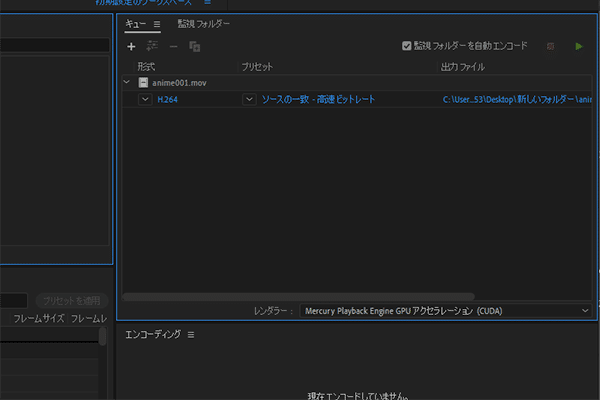
((🦐))
